8.1.2 绘制轴线
本图采用足尺作图,轴线按实际间距绘制。将轴线层设置为当前层,轴线绘制包括轴线和轴线编号两个部分,绘制水平轴线长30000mm,垂直轴线长20000mm,如图8-2所示。
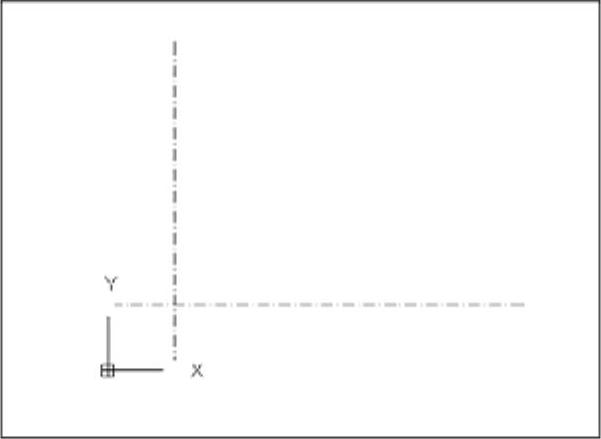
图8-2 绘制前两条轴线
◆选项说明
由于本图采用足尺作图,所以在绘图时轴线的点画线可能看不到,这时可以选中所有轴线,右键选择“特性…”,打开“对象特性对话框”,将“线型比例”设置为50,如图8-3所示,这样就可以在图中显示轴线了。
绘制轴线编号,首先,选取菜单栏“菜单”→“格式”→“文字样式”命令,打开“文字样式”对话框,将文字的字体改为“Times New Roman”,单击“应用”按钮,然后关闭对话框,如图8-4所示。在空白处画一个半径为500mm的圆,然后在圆中插入文字,即轴线编号,如图8-5所示。因为本图为某学校教学楼3层的平面图,因此编号采用3-D的形式。将绘制好的标号复制,并分别移动到轴线的端点,这样就形成了完整的两条轴线,如图8-6所示。

图8-3 改变线型比例
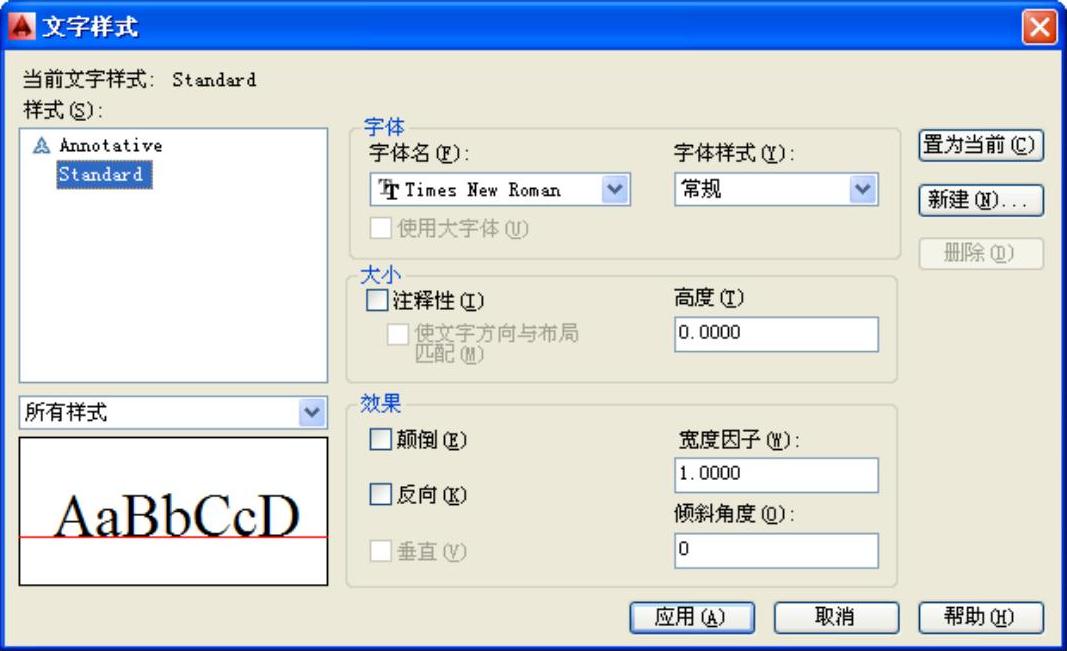
图8-4 改变文字样式
现在来生成其他轴线,利用复制命令,水平轴线和竖直轴线分别进行复制,水平轴线复制4条,间距分别为600、5600、10600、15600mm,垂直轴线复制4条,间距分别为7800、10500、18300、22550mm,复制完成后,轴线如图8-7所示。
以垂直轴线为例,复制的过程如下:
命令行:
命令:copy↙
选择对象:指定对角点:找到3个(选择轴线及轴线编号)
选择对象:
当前设置:复制模式=多个
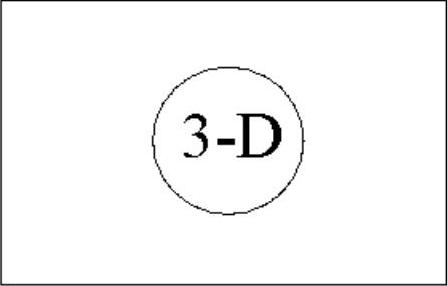
图8-5 轴线标号
指定基点或[位移(D)/模式(O)]<位移>:(指定轴线上一点)
指定位移的第二点或[阵列(A)]<使用第一个点作为位移>:@0,600↙
指定位移的第二点或[阵列(A)/退出(E)/放弃(U)]<退出>:@0,5600↙
指定位移的第二点或[阵列(A)/退出(E)/放弃(U)]<退出>:@0,10600↙
指定位移的第二点或[阵列(A)/退出(E)/放弃(U)]<退出>:@0,15600↙
指定位移的第二点或[阵列(A)/退出(E)/放弃(U)]<退出>:↙
最后,利用ddedit命令将轴线编号中的文字修改成各自的编号,然后将轴线进行必要的修剪,完成后轴线图如图8-8所示。
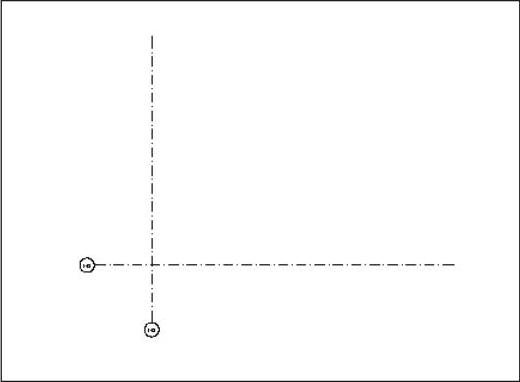
图8-6 插入轴线编号
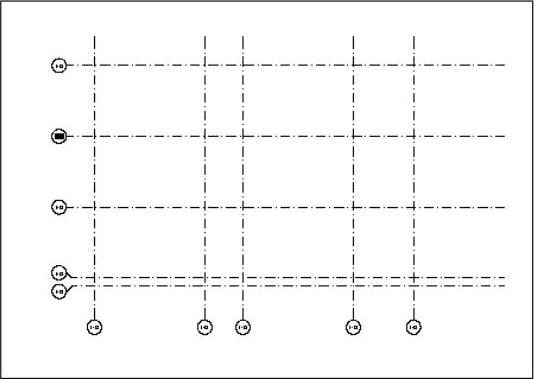
图8-7 复制轴线
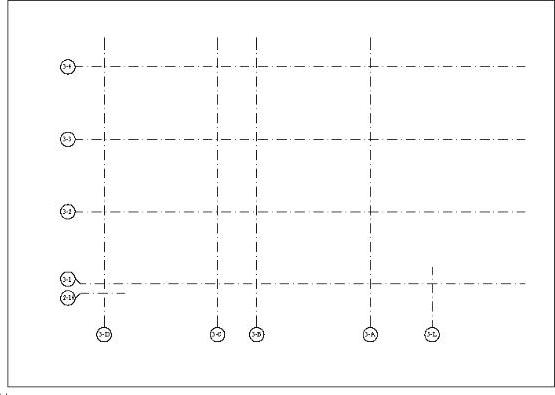
图8-8 轴线图
